

Av Gina Barrow, senast uppdaterad: August 16, 2022
Vem är inte glad över att använda en ny iPhone? Om det här är första gången du använder en iOS kan navigering genom den här enheten verka förvirrande vid en första anblick. Du kanske blir mer förvirrad över hur du ska komma igång med det.
Ditt första steg är att packa upp allt på den gamla enheten, oavsett operativsystem, och skapa en säkerhetskopia. När du har skapat en säkerhetskopia kan du återställa den när som helst.
Lyckligtvis finns det många användbara inlägg och videor som du kan följa på hur man överför säkerhetskopiering till en ny iPhone inklusive migrering från Android till iOS. Du kan också lära dig hur du överför dina kontakter från din iPhone till iPad.
Låt den här artikeln vara din guide!
Del #1: Använd snabbstart för att överföra data till en ny iPhoneDel #2: Återställ din iCloud-säkerhetskopia till den nya iPhoneDel #3: Använd iTunes eller Finder Backup and RestoreDel #4: Den mest rekommenderade metoden för hur man överför säkerhetskopia till ny iPhoneDel #5: Sammanfattning
Oavsett om du vill veta hur du överför säkerhetskopiering till nya iPhone, är Quick Start ditt ultimata val. Detta är en inbyggd funktion som du kan använda i iOS 11 och uppåt. Du behöver helt enkelt ha båda telefonerna redo för att snabbstarten ska fungera.
Följ den här guiden om hur du använder snabbstart:
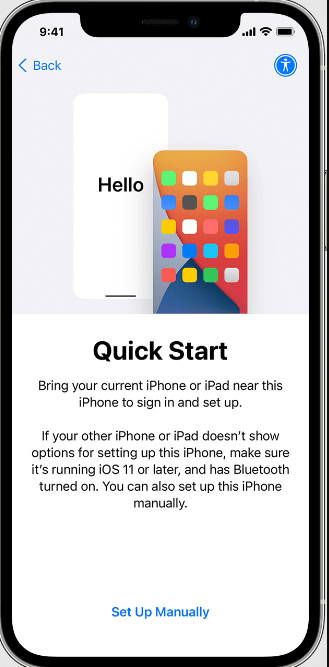
Överföringstiderna varierar beroende på nätverksförhållandena och den totala mängden data som överförs.
Det finns ett annat trådlöst alternativ för hur man överför säkerhetskopiering till ny iPhone, och det är att använda iCloud. Om du inte har en dator att använda för säkerhetskopiering, icloud är det mest genomförbara alternativet för dig.
Men innan du kan återställa din iCloud-säkerhetskopia till den nya iPhone måste du först skapa en säkerhetskopia på den aktuella enheten. Om du har aktiverat iCloud på din nuvarande enhet kommer den automatiskt att säkerhetskopiera alla dina data eller funktioner som du har aktiverat.
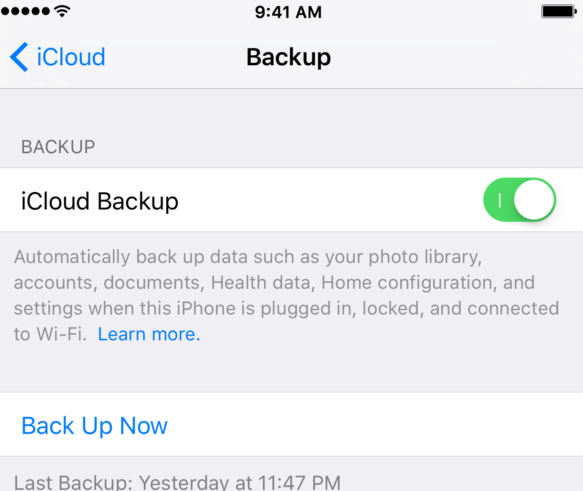
iCloud kommer sedan att säkerhetskopiera din telefon när den är ansluten till en strömkälla, skärmen är låst och ansluten till Wi-Fi.
Nu när du har en iCloud-säkerhetskopia är det dags att återställa den till den nya iPhone för att börja använda.
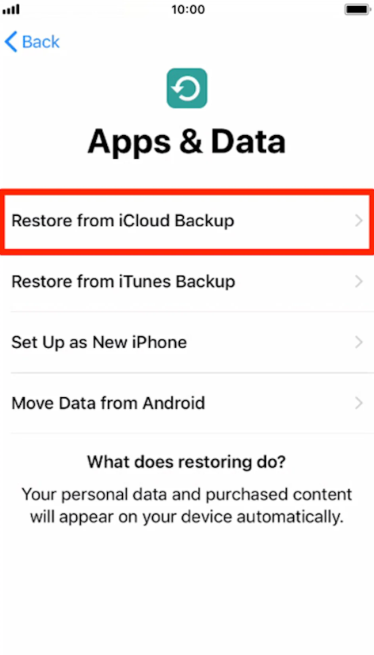
Håll din nya telefon ansluten till internet tills återställningen är klar. Alla dina köpta föremål och nedladdningar kommer att återställas på den nya iPhone. Om det behövs, anslut din nya iPhone till en strömkälla.
Eftersom iCloud har begränsat lagringsutrymme kan du ha problem med att ta bort gamla säkerhetskopior för att frigöra utrymme, om du inte köper en uppgradering. Men iTunes, å andra sidan, låter dig säkerhetskopiera dina data utan att behöva oroa dig för lagringsproblem.
Det är den enda typen av rörigt att komma runt men iTunes, som nyligen har ersatts av Finder, är fortfarande ett bättre verktyg för innehållshantering i iOS.

Båda alternativen, iTunes eller Finder låter dig säkerhetskopiera med kryptering om du föredrar att ställa in ett lösenord. Klicka bara på alternativet Kryptera säkerhetskopiering och ange ditt lösenord.
Nu när du har säkerhetskopierat din gamla iPhone till iTunes/Finder, följ den här guiden om hur du överför säkerhetskopiering till ny iPhone:
Koppla inte bort din nya iPhone förrän återställningen är klar.
iCloud och iTunes är utmärkta säkerhetskopieringslagringar, men du måste återställa hela säkerhetskopieringsinnehållet till den nya iPhone. Det finns inget alternativ att bara välja vilka filer som ska återställas.
Du förstår, inte allt i säkerhetskopian är viktigt och i de flesta fall kommer du bara att samla på dig mer onödig data på den nya iPhone. Vi rekommenderar att du använder FoneDog telefonöverföring.
Telefonöverföring
Överför filer mellan iOS, Android och Windows PC.
Överför och säkerhetskopiera textmeddelanden, kontakter, foton, video, musik på datorn enkelt.
Fullt kompatibel med de senaste iOS och Android.
Gratis nedladdning

Detta är en omfattande programvara för överföring och innehållshantering som låter dig ta kontroll över den data du vill överföra på din nya enhet. FoneDog Phone Transfer har en mängd olika funktioner att använda:
Så här överför du säkerhetskopiering till ny iPhone med FoneDog Phone Transfer.
Andra funktioner i FoneDog Phone Transfer inkluderar säkerhetskopiering och återställning av kontakter med ett klick, avinstallera oönskade filer, HEIC-konverterare, ringsignaltillverkare och mer. Se till att registrera dig för vår FoneDog-telefonöverföring!
Folk läser ocksåBästa guiden för hur man överför GoPro-videor till iPhoneDen bästa guiden för hur man överför MP4 till iPhone
Nu när du har lärt dig hur du överför säkerhetskopiering till nya iPhone kan du slutföra konfigureringen av din enhet och använda den direkt.
Vi har listat 4 snabba och enkla metoder som du kan använda för att göra din överföring smidigare; det är helt upp till dig vilka metoder du vill prova.
Bland dessa alternativ är FoneDog Phone Transfer hittills det mest effektiva eftersom det ger dig bättre överföringsalternativ.
Lämna en kommentar
Kommentar
Telefonöverföring
Överför data från iPhone, Android, iOS och dator till var som helst utan förlust med FoneDog Phone Transfer. Som foto, meddelanden, kontakter, musik, etc.
Gratis nedladdningHeta artiklar
/
INTRESSANTTRÅKIG
/
ENKELSVÅR
Tack! Här är dina val:
Utmärkt
Betyg: 4.7 / 5 (baserat på 97 betyg)